تم التحديث في مايو 2024: توقف عن تلقي رسائل الخطأ وإبطاء نظامك باستخدام أداة التحسين الخاصة بنا. احصل عليه الآن من الرابط التالي
- تحميل وتثبيت أداة الإصلاح هنا.
- دعها تفحص جهاز الكمبيوتر الخاص بك.
- الأداة بعد ذلك إصلاح جهاز الكمبيوتر الخاص بك.
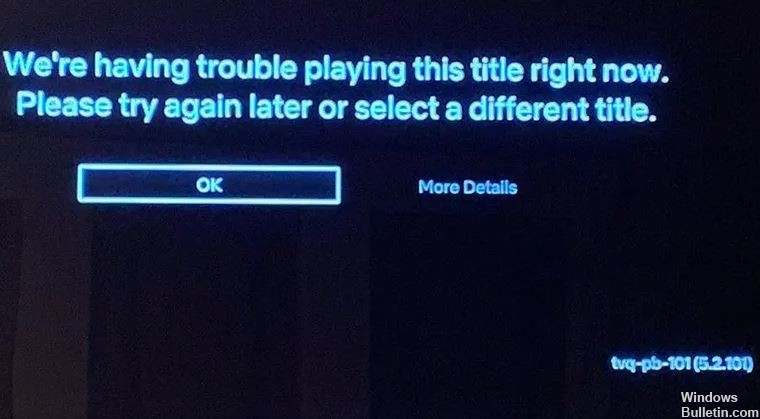
أحيانًا ترى رسالة مثل هذه عندما تحاول مشاهدة شيء ما على Netflix:
نواجه حاليًا مشكلة في لعب هذه اللعبة. يرجى المحاولة مرة أخرى في وقت لاحق ، أو اختيار عنوان مختلف. الخطأ tvq-pb-101 في Netflix.
رسالة الخطأ "نواجه مشاكل في لعب هذا العنوان"أحد رموز أخطاء Netflix العديدة. يظهر عادةً عندما يتعطل مقطع فيديو على شاشة التحميل. إذا رأيت هذه الرسالة ، فقد تكون هناك مشكلة في الاتصال بالإنترنت أو قد تكون المشكلة من جانب Netflix.
ما الذي يسبب خطأ Netflix TVQ-PB-101؟

- خوادم Netflix معطلة
- اتصال انترنت سيئ
- الإعدادات المحفوظة بشكل غير صحيح
- تطبيق Netflix قديم
- الجهاز في حالة خطأ
كيف يتم حل خطأ Netflix TVQ-PB-101؟
تحديث مايو 2024:
يمكنك الآن منع مشاكل الكمبيوتر باستخدام هذه الأداة ، مثل حمايتك من فقدان الملفات والبرامج الضارة. بالإضافة إلى أنها طريقة رائعة لتحسين جهاز الكمبيوتر الخاص بك لتحقيق أقصى أداء. يعمل البرنامج على إصلاح الأخطاء الشائعة التي قد تحدث على أنظمة Windows بسهولة - لا حاجة لساعات من استكشاف الأخطاء وإصلاحها عندما يكون لديك الحل الأمثل في متناول يدك:
- الخطوة 1: تنزيل أداة إصلاح أجهزة الكمبيوتر ومحسنها (Windows 10 ، 8 ، 7 ، XP ، Vista - Microsoft Gold Certified).
- الخطوة 2: انقر فوق "بدء المسح الضوئي"للعثور على مشاكل تسجيل Windows التي قد تسبب مشاكل في الكمبيوتر.
- الخطوة 3: انقر فوق "إصلاح الكل"لإصلاح جميع القضايا.

قم بإيقاف تشغيل المنتج وتشغيله
- أولاً ، قم بإيقاف تشغيل الجهاز بالضغط على زر الطاقة وفصله عن مصدر الطاقة.
- اترك الوحدة مغلقة وغير موصلة لبضع دقائق ، ثم أعد توصيلها.
- تحقق الآن مما إذا كانت المشكلة قائمة أم لا.
أعد تشغيل الشبكة المنزلية
- اضغط على مفتاح الطاقة في جهاز التوجيه الرئيسي لإيقاف تشغيله تمامًا.
- بعد إيقاف التشغيل ، افصل جميع الكابلات واترك الجهاز مغلقًا لبضع دقائق.
- بعد بضع دقائق ، أعد توصيل جميع الكابلات وقم بتشغيل الجهاز.
- بعد الاتصال بالإنترنت ، تحقق من حل مشكلتك.
قم بتغيير إعدادات جودة الصورة
- افتح تطبيق Netflix وانقر على أيقونة "Profile" في الزاوية اليمنى العليا من النافذة.
- قم بالتمرير لأسفل للعثور على خيار "Profile and Parental Controls". ثم انقر فوق "إعدادات التشغيل".
- قم بتغيير الجودة إلى "عالية" ومعرفة ما إذا كان الخطأ مستمرًا أم لا.
أعد تثبيت تطبيق Netflix
- اضغط على زر "الصفحة الرئيسية" في جهاز التحكم عن بعد الخاص بالتلفزيون لفتح الشاشة الرئيسية ، ثم انتقل إلى خيار "الإعدادات".
- ابحث عن "متجر Google Play" هنا وانقر فوقه لفتحه.
- في الجزء العلوي من الشاشة ، اكتب "Netflix" في شريط البحث وافتحه.
- سيظهر خياران هنا: "إلغاء التثبيت" و "فتح".
- بعد إلغاء تثبيت التطبيق ، أعد تشغيل التلفزيون ثم انتقل إلى PlayStore لتنزيل Netflix مرة أخرى.
نصيحة الخبراء: تقوم أداة الإصلاح هذه بفحص المستودعات واستبدال الملفات التالفة أو المفقودة إذا لم تنجح أي من هذه الطرق. إنه يعمل بشكل جيد في معظم الحالات التي تكون فيها المشكلة بسبب تلف النظام. ستعمل هذه الأداة أيضًا على تحسين نظامك لتحقيق أقصى قدر من الأداء. يمكن تنزيله بواسطة بالضغط هنا
الأسئلة المتكررة
لماذا تقول Netflix أن هناك مشكلة حاليًا في تشغيل هذا العنوان؟
يعني هذا عادةً أن مشكلة اتصال الشبكة تمنع جهازك من الاتصال بـ Netflix أو مشكلة في العنوان نفسه. تظهر رسالة الخطأ هذه أحيانًا عندما يتجمد عرض تلفزيوني أو فيلم على شاشة التحميل بنسبة 25٪.
كيف يمكن حل رمز خطأ Netflix TVQ-PB-101؟
- قم بإيقاف تشغيل الوحدة
- أعد تشغيل الشبكة المنزلية
- قم بتغيير إعدادات جودة الصورة
- أعد تثبيت تطبيق Netflix
ما الذي يسبب خطأ Netflix TVQ-PB-101؟
- الجهاز في حالة خطأ
- اتصال انترنت سيئ
- خوادم Netflix معطلة
- الإعدادات المحفوظة بشكل غير صحيح
- تطبيق Netflix قديم


